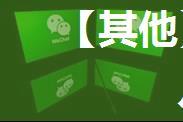电脑双屏时,微信截屏会部分黑屏,这是一个常见的问题,但解决方法却不那么明了。以下是详细的步骤和解释:
问题描述
当你在电脑上同时使用两个屏幕(双屏),并且打开微信应用程序时,你可能会发现,当你尝试截屏时,部分内容会被黑屏覆盖。这是一个令人头疼的问题,因为截屏是我们日常工作和学习中非常重要的功能。
解决方法
以下是亲测有效的解决办法:
步骤1:鼠标右键点击微信图标首先,找到你的微信应用程序图标。通常,这个图标位于桌面或任务栏上。然后,用鼠标右键点击这个图标。
步骤2:属性在弹出的菜单中选择“属性”。
步骤3:兼容性在“属性”窗口的左侧,找到“兼容性”选项卡。
步骤4:更改更高dpi设置在“兼容性”选项卡中,找到“更改更高DPI设置”的按钮。点击这个按钮。
步骤5:勾选替代高DPI缩放行为在弹出的窗口中,找到“替代高DPI缩放行为”的复选框。勾选这个复选框。
为什么会出现这个问题?
这个问题通常是由于微信应用程序的兼容性设置不正确导致的。在双屏环境下,微信应用程序可能无法正确处理截屏功能,从而导致部分内容被黑屏覆盖。
如何避免这个问题?
为了避免这个问题,你可以尝试以下方法:
* 在微信应用程序中禁用高DPI缩放行为。
* 使用第三方截屏软件代替微信的截屏功能。
* 尽量减少双屏环境下的微信使用。
总结
通过以上步骤和解释,你应该能够解决电脑双屏时,微信截屏会部分黑屏的问题。记住,这个问题通常是由于兼容性设置不正确导致的,所以你需要在微信应用程序中更改高DPI设置来解决这个问题。如果你还遇到其他问题,请尝试以上方法或咨询相关专家。